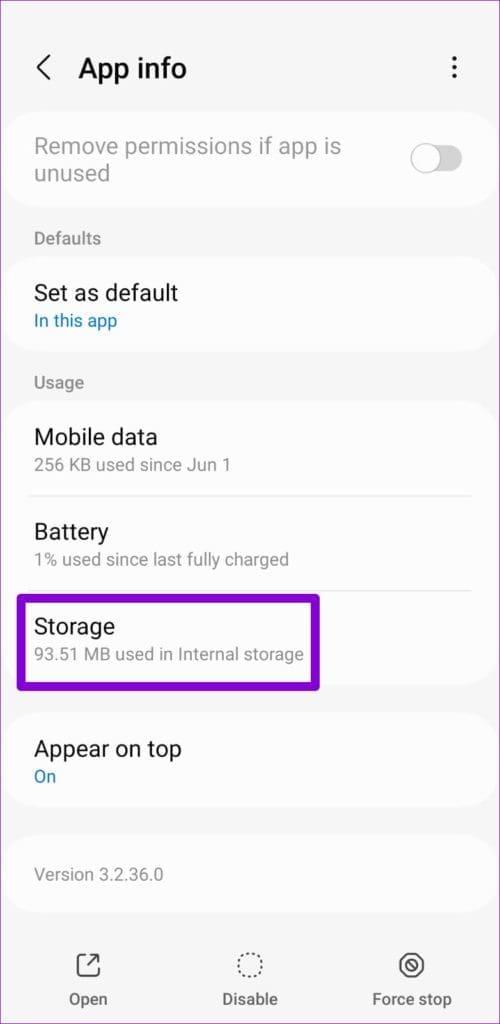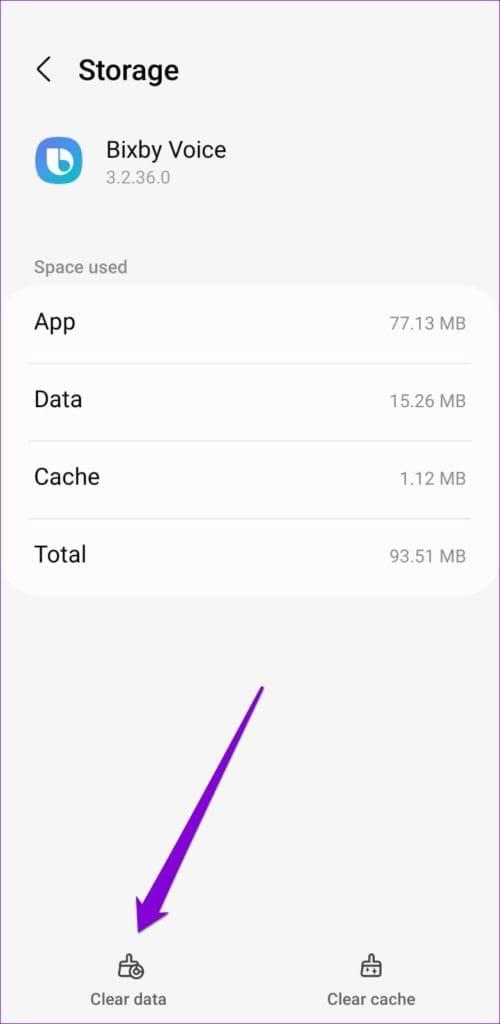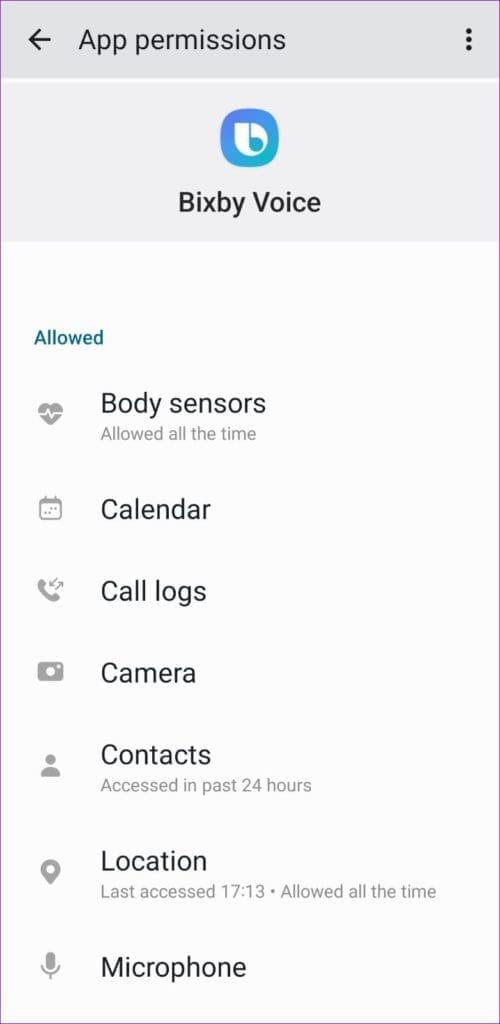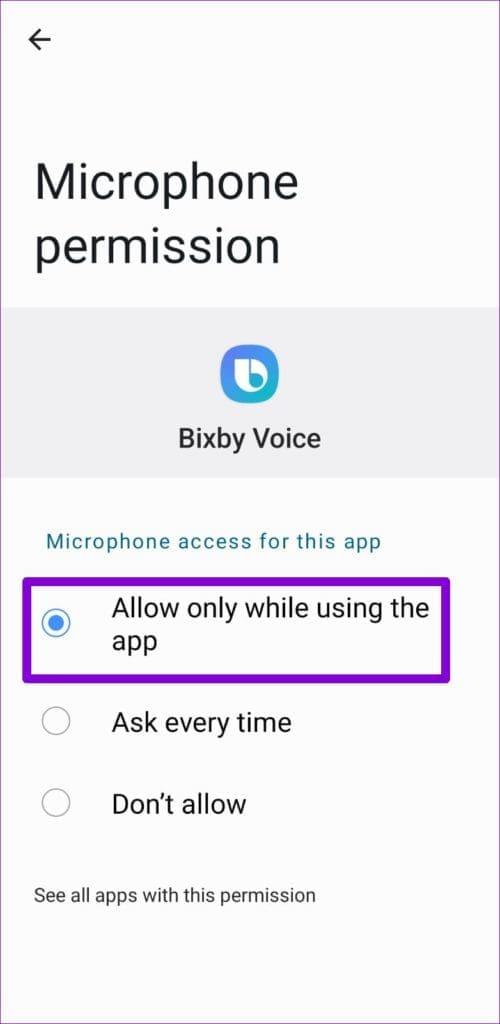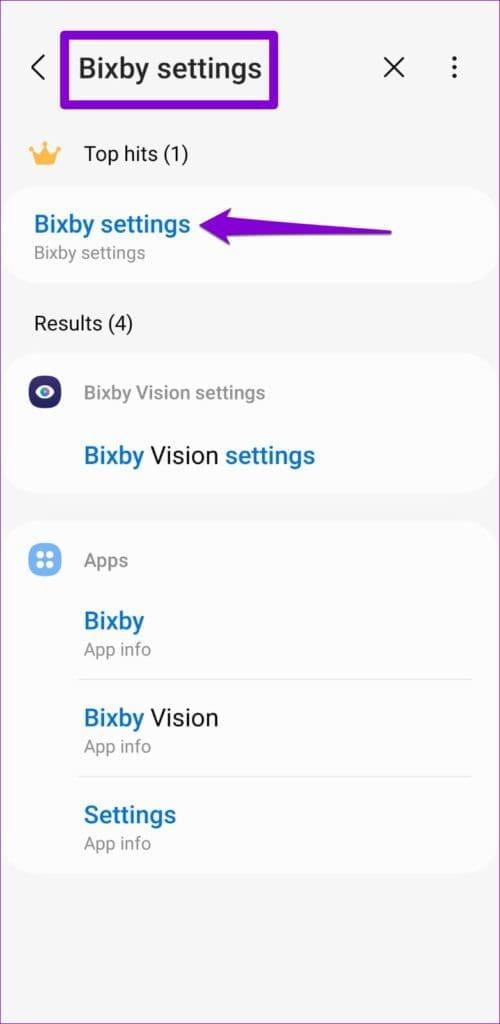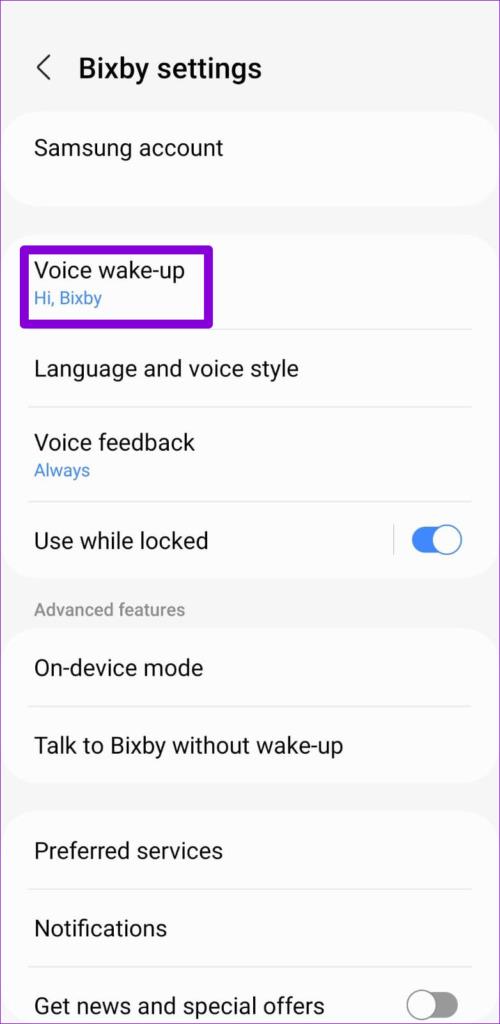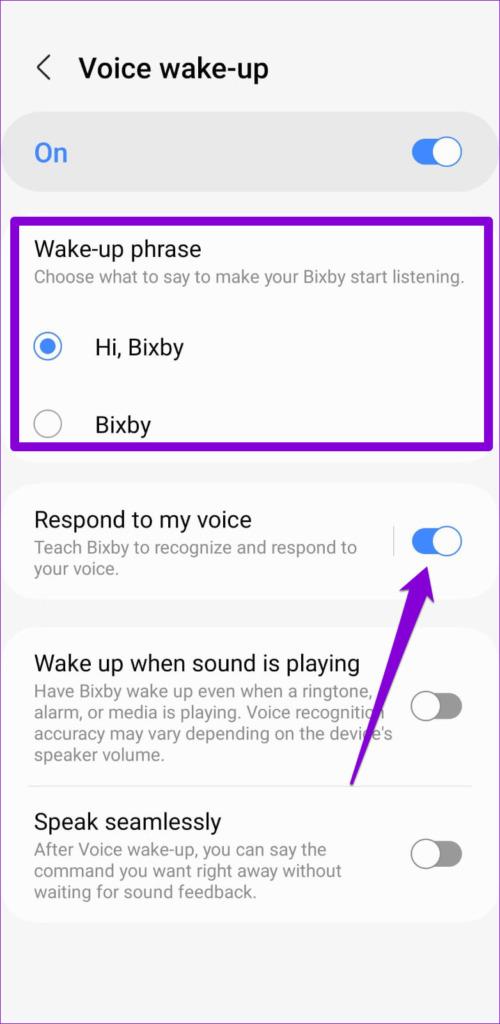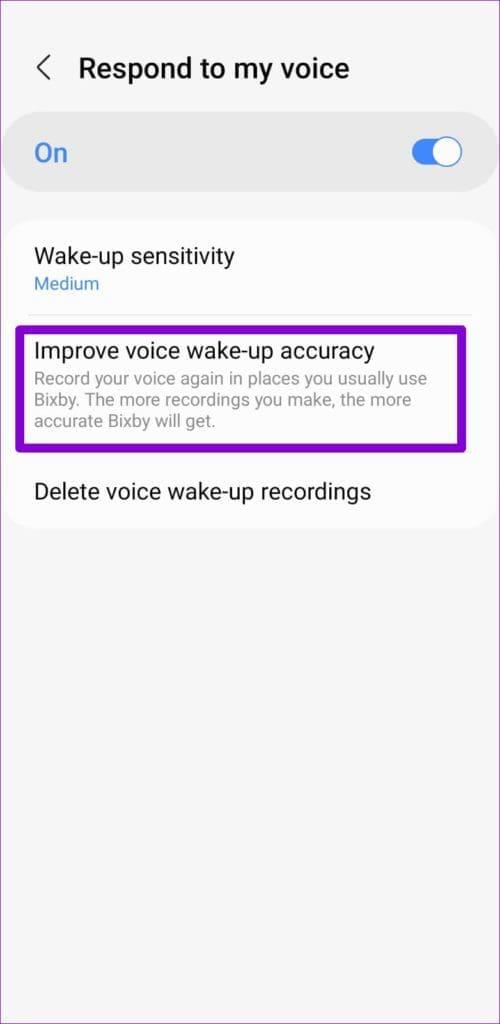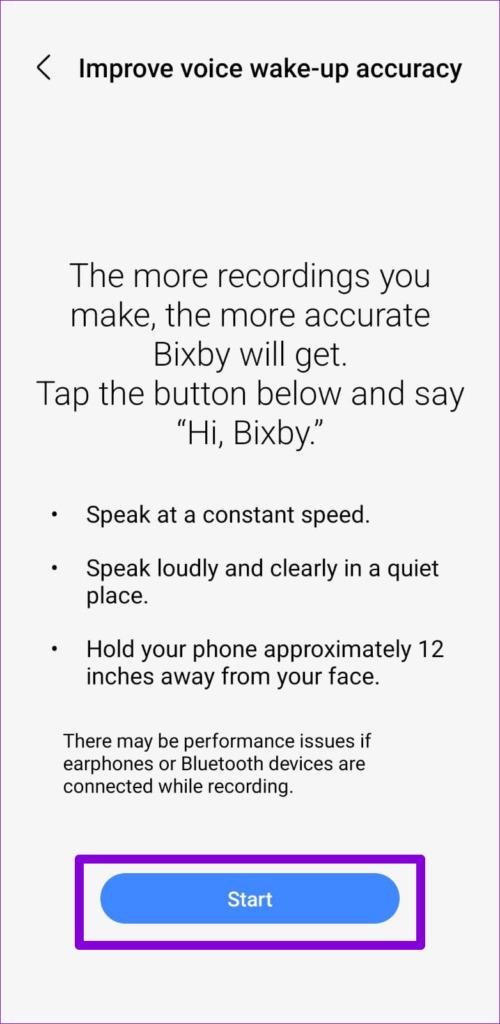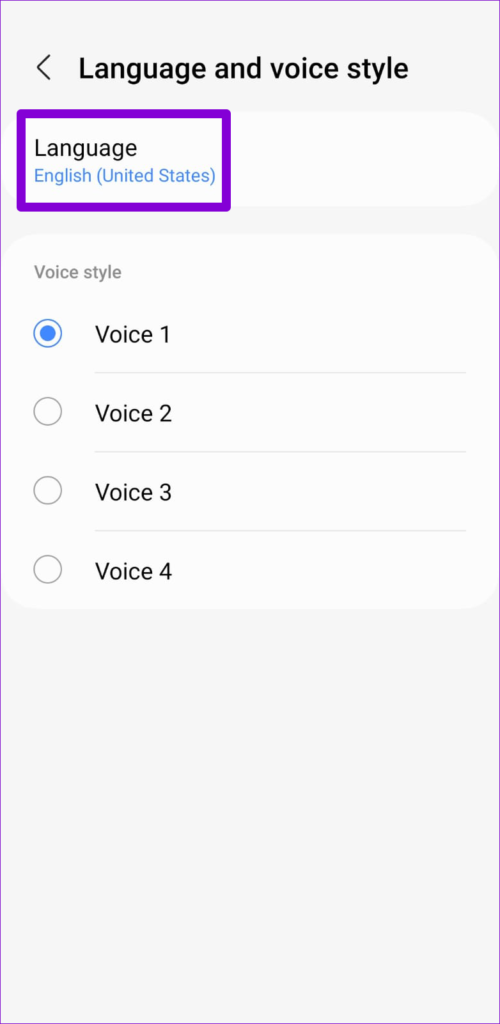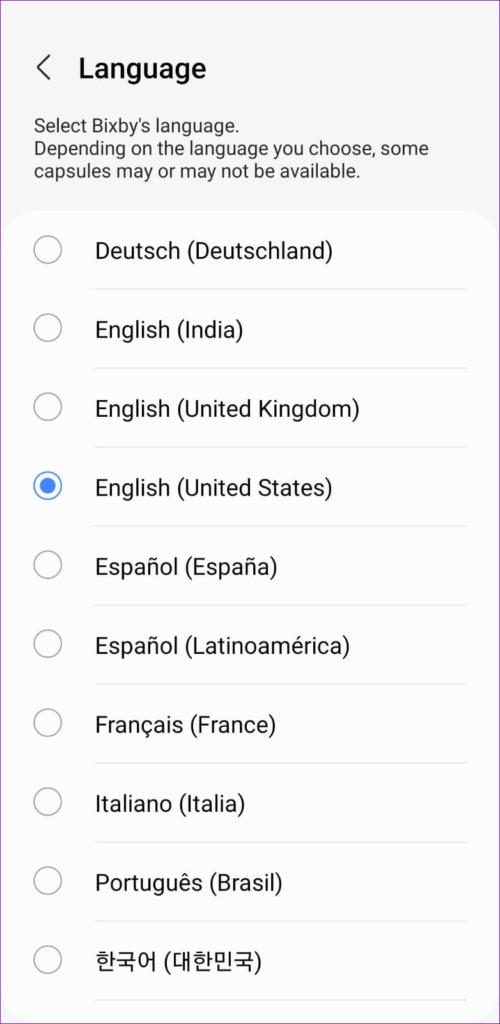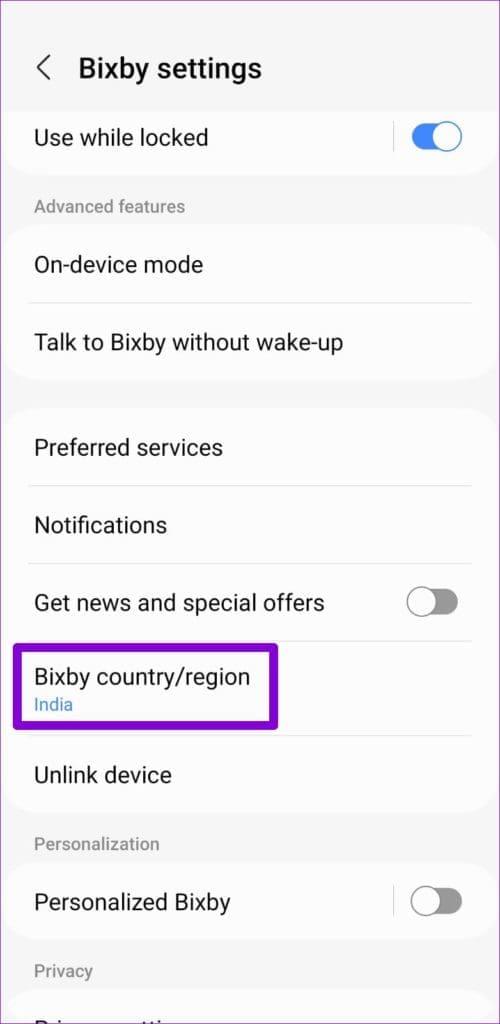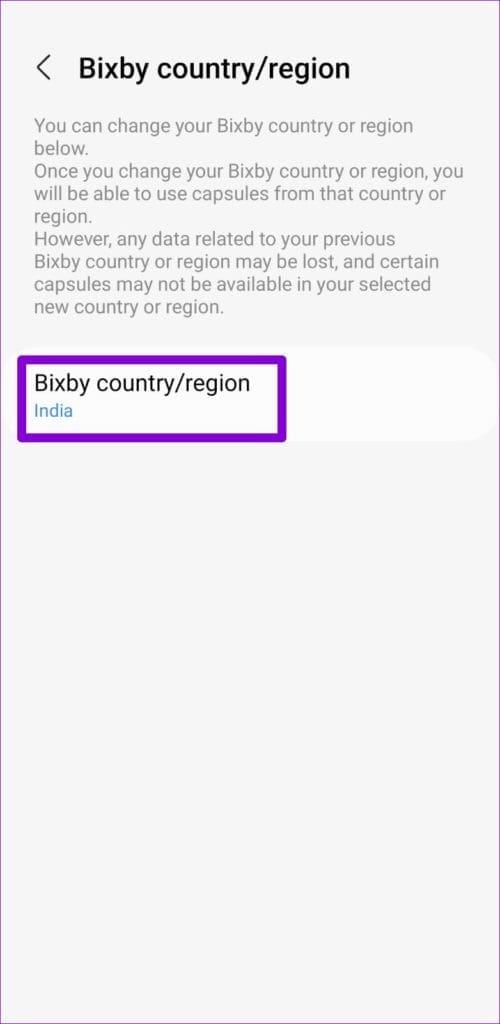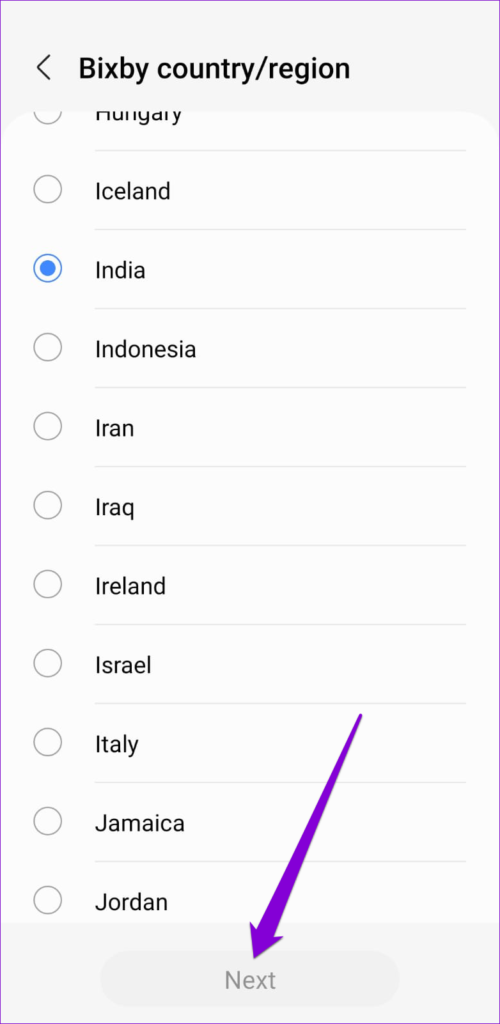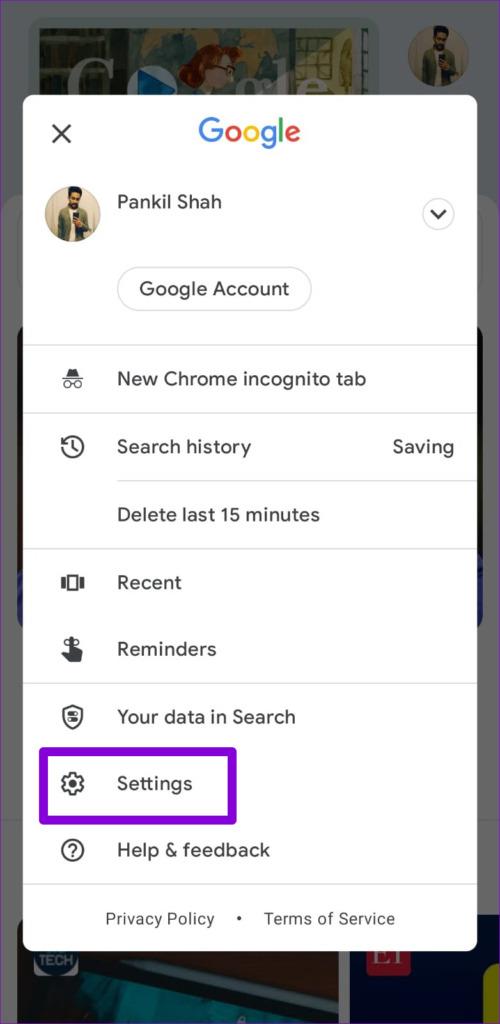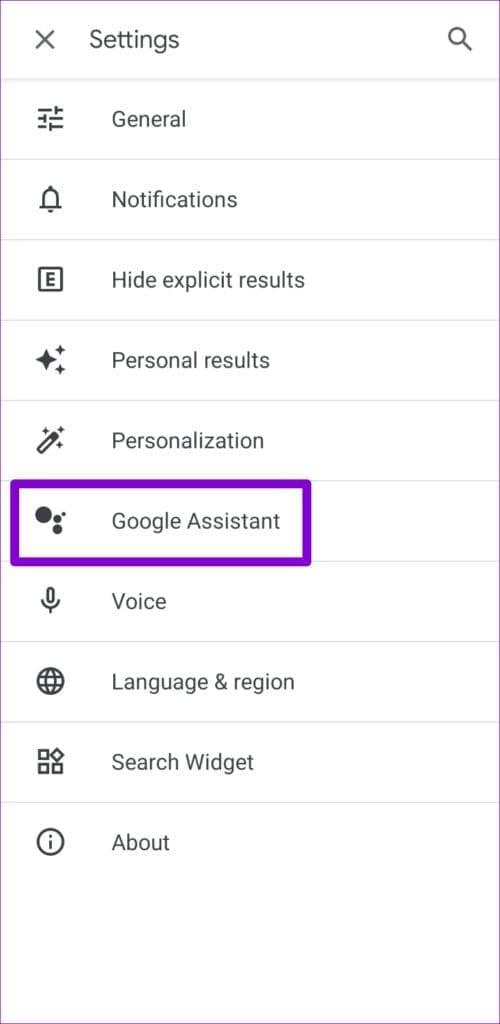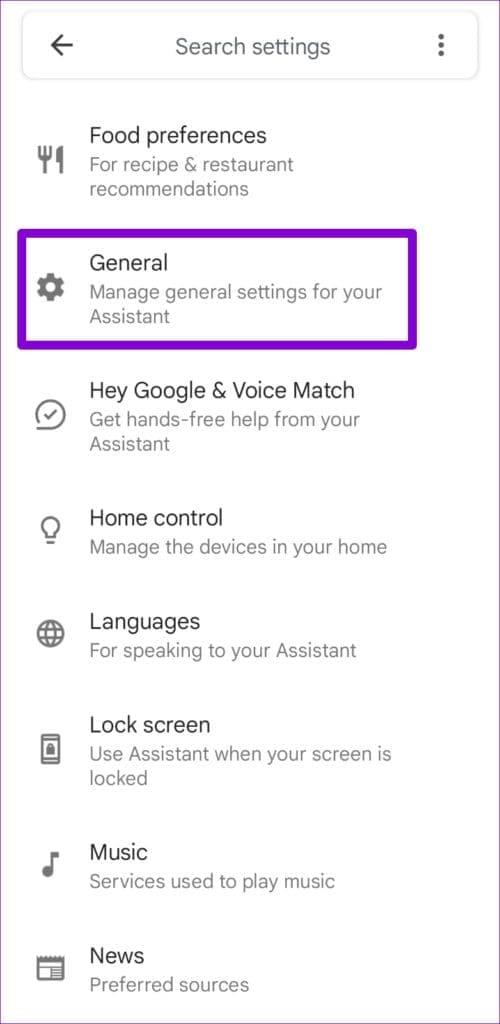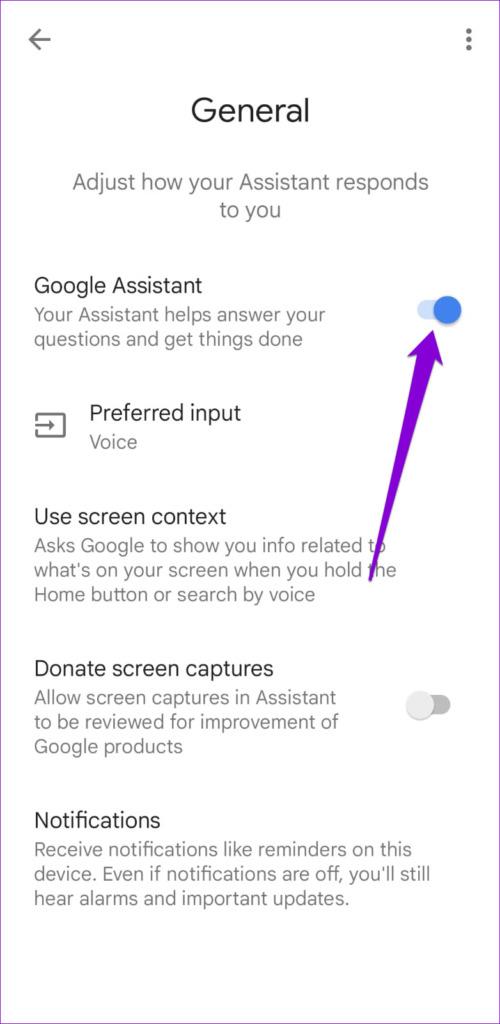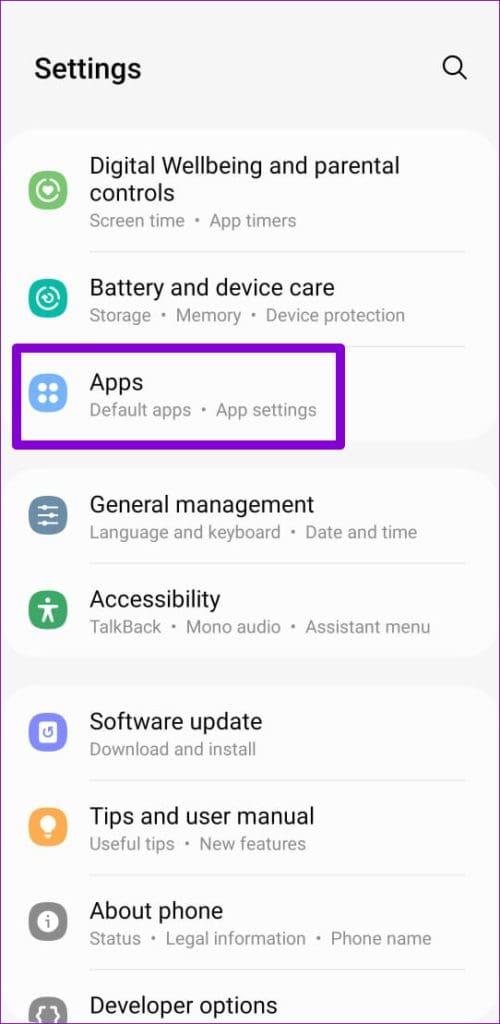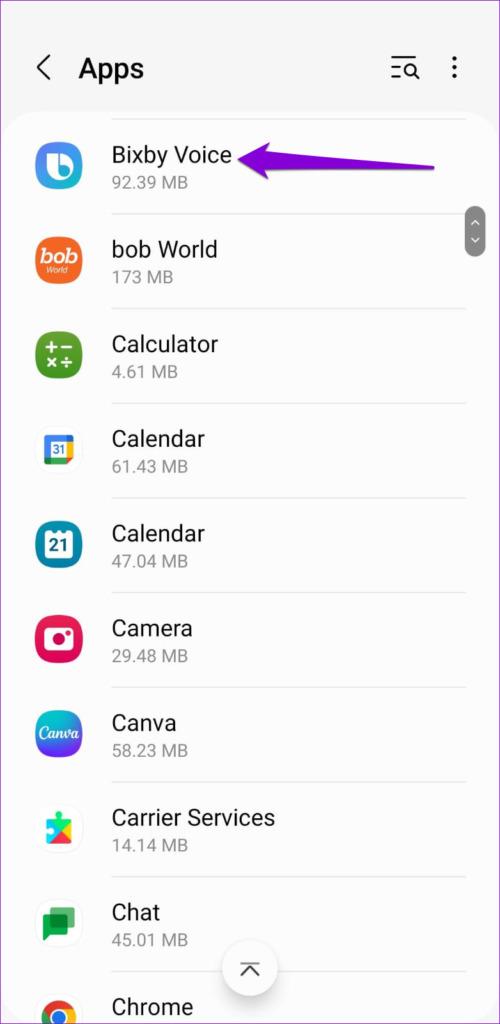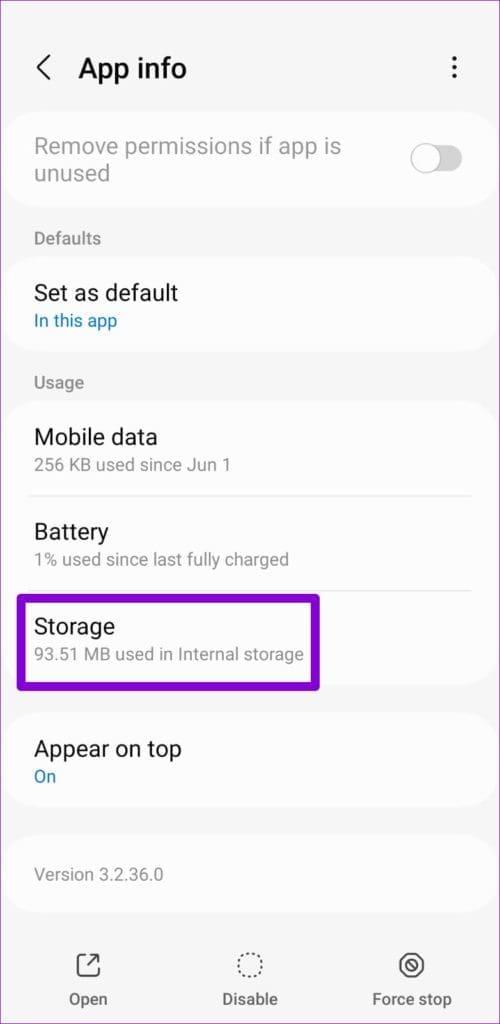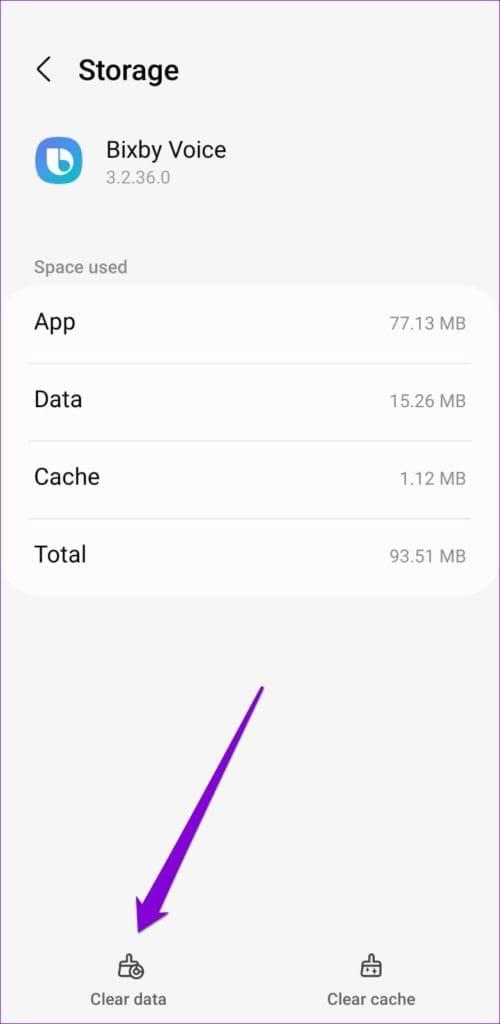Consejos rápidos
- Si Bixby no responde a sus comandos o muestra errores, asegúrese de haber otorgado todos los permisos necesarios.
- Verifica la activación por voz de Bixby y la configuración de idioma para verificar que todo esté correcto.
- Puedes intentar restablecer Bixby en tu teléfono si nada más funciona.
Solución 1: habilite los permisos de la aplicación para Bixby
Bixby requiere algunos permisos para acceder al micrófono, la ubicación, los sensores y otras funciones de su teléfono. Si ha desactivado alguno de estos permisos, debe habilitarlos para que Bixby funcione en su teléfono Samsung.
Paso 1: abre el cajón de aplicaciones y busca Bixby. Mantenga presionado el ícono de la aplicación Bixby y seleccione Información de la aplicación .
Paso 2: vaya a Permisos .


Paso 3: habilite todos los permisos uno por uno.
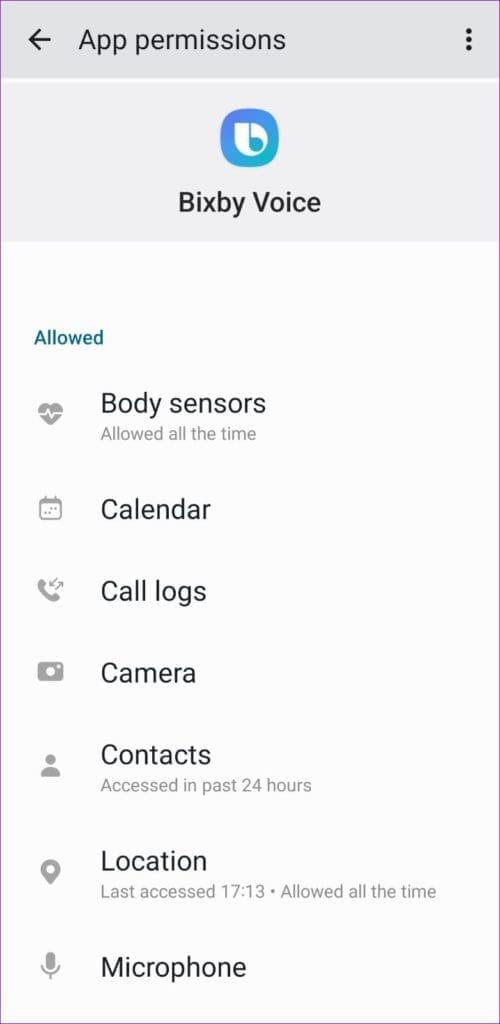
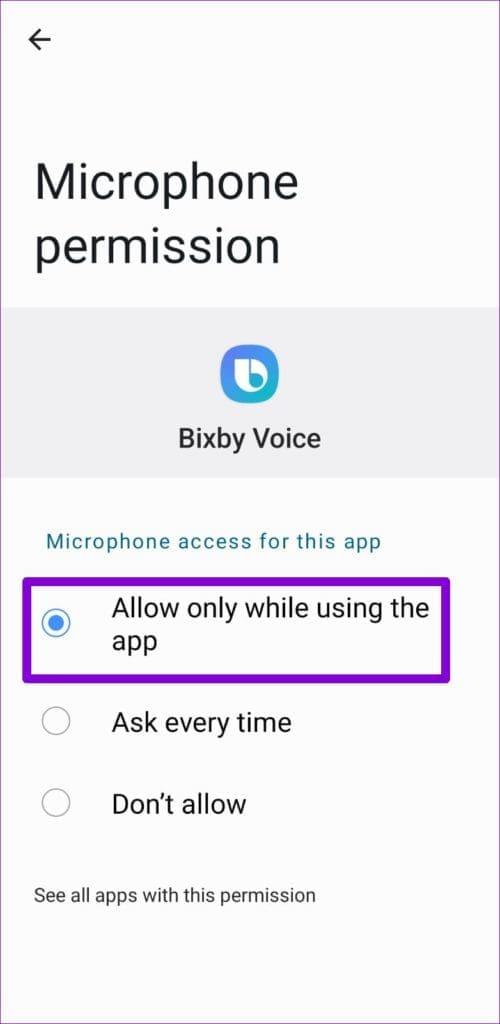
Solución 2: habilite la activación por voz de Bixby
Si Bixby no responde a su voz, asegúrese de que la función de activación por voz esté habilitada en su teléfono. Aquí se explica cómo comprobarlo.
Paso 1: abre la aplicación Configuración en tu teléfono. Toque el ícono de búsqueda en la parte superior, escriba Configuración de Bixby y seleccione el primer resultado.
Paso 2: toca Activación por voz .

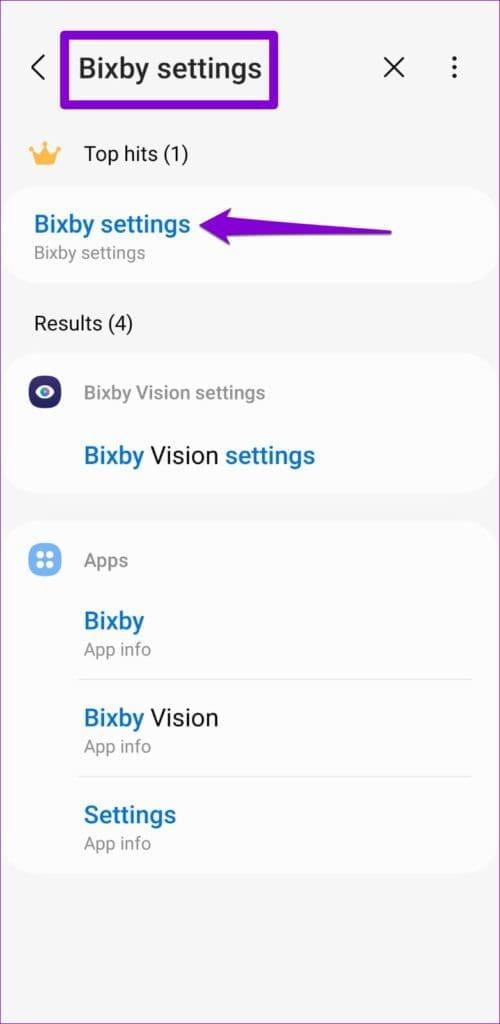
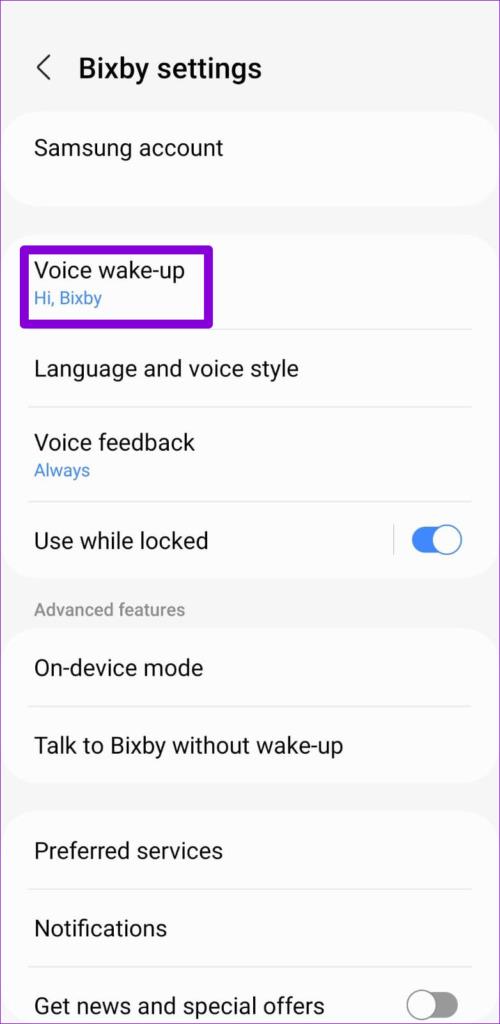
Paso 3: Verifique la frase de activación y habilite la opción junto a Responder a mi voz .
Paso 4: toca Responder a mi voz y selecciona Mejorar la precisión del despertador por voz . Luego, siga las instrucciones en pantalla para registrar su grabación de voz.
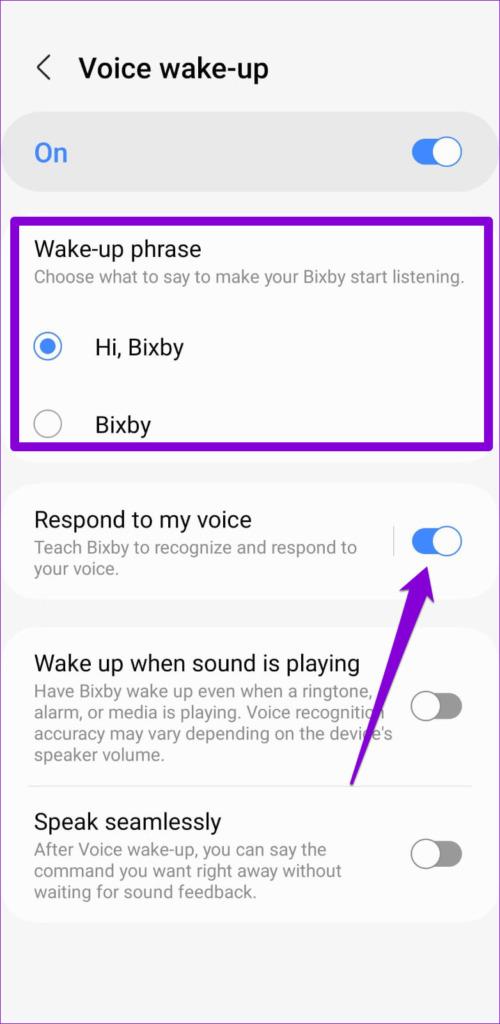
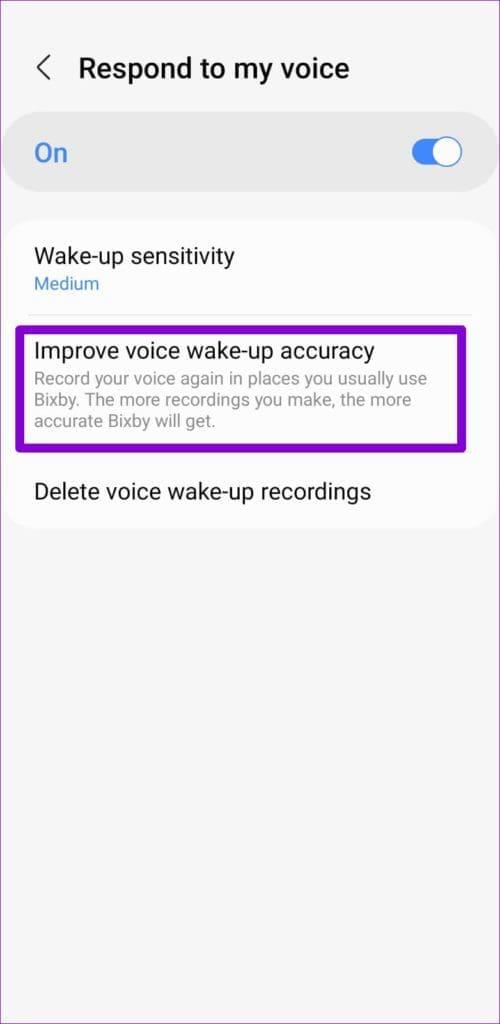
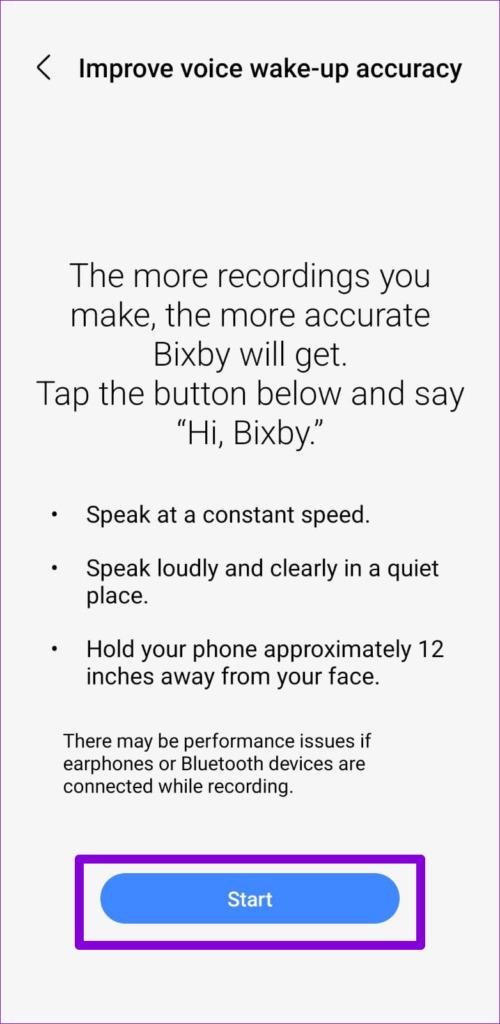
Solución 3: verifique la configuración de idioma y región de Bixby
Bixby puede tener dificultades para responder a comandos y consultas si el idioma especificado difiere del nativo. Siga los pasos a continuación para asegurarse de que Bixby esté configurado en el idioma y la región correctos.
Paso 1: abre el menú de configuración de Bixby en tu teléfono y toca Idioma y estilo de voz .
Paso 2: toca Idioma y selecciona tu idioma preferido en el siguiente menú.

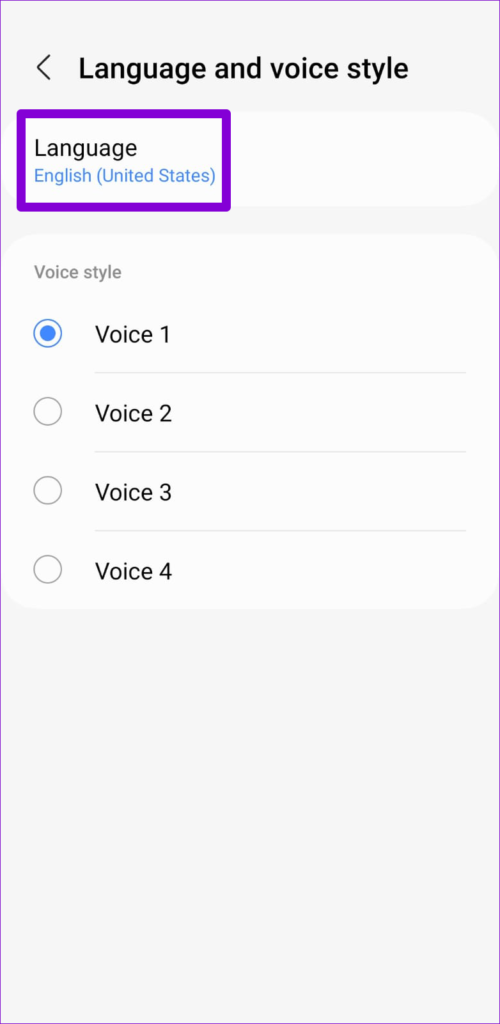
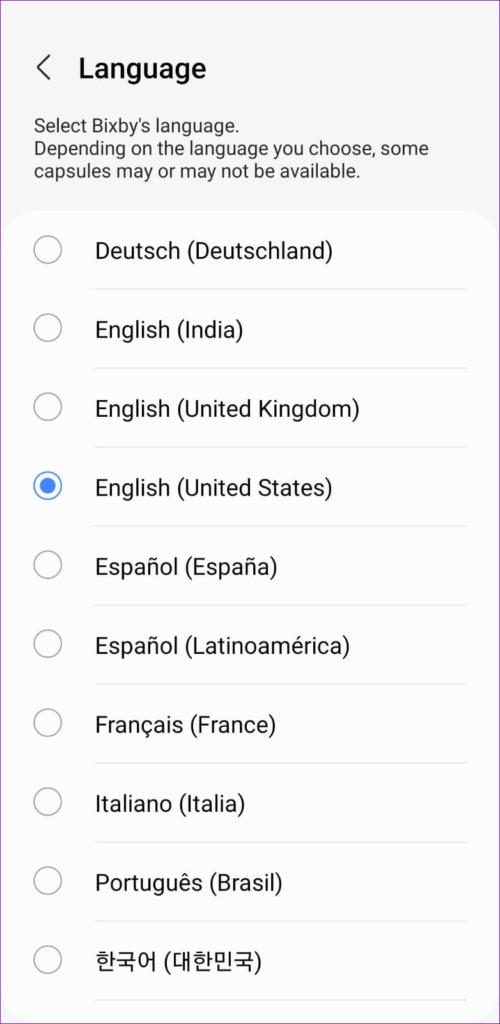
Paso 3: Regrese a la página de configuración de Bixby y toque País/región de Bixby .
Paso 4: Toca nuevamente el país/región de Bixby y selecciona tu país. Luego, toque Siguiente para guardar los cambios.
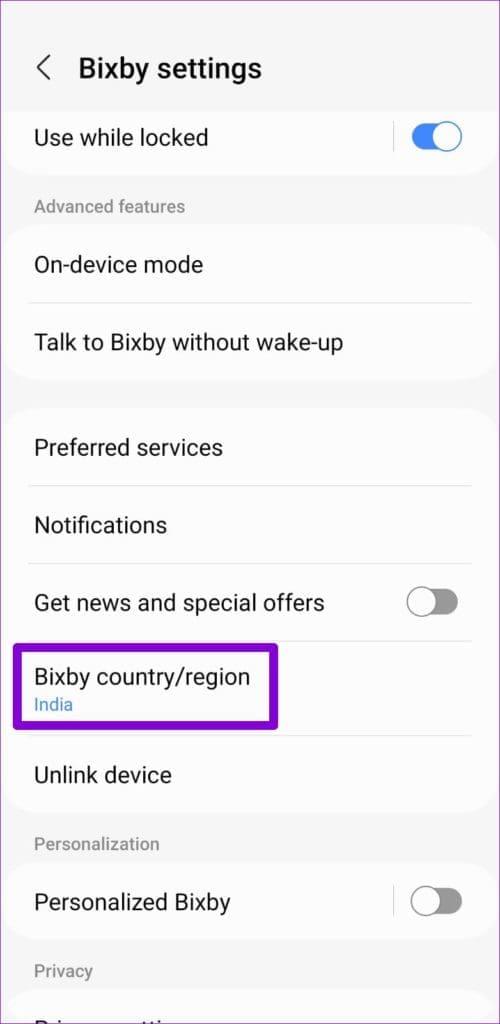
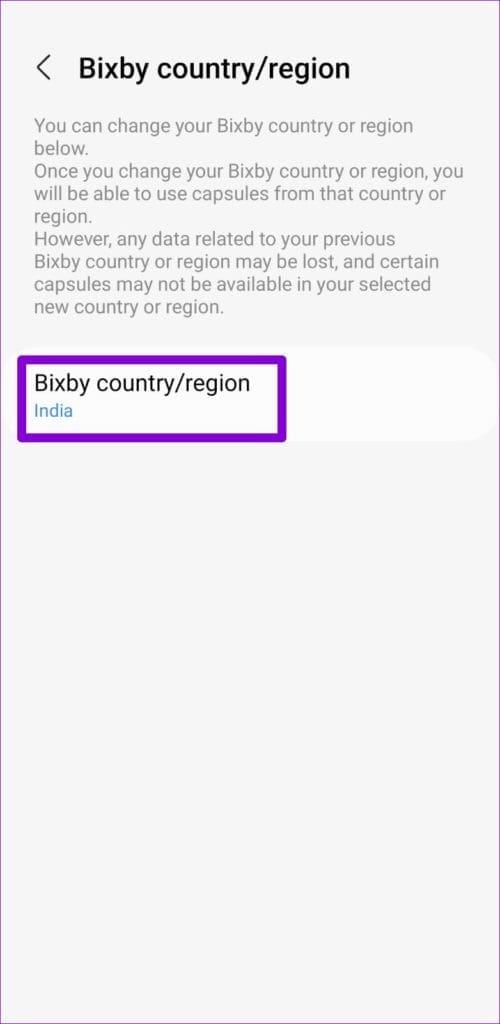
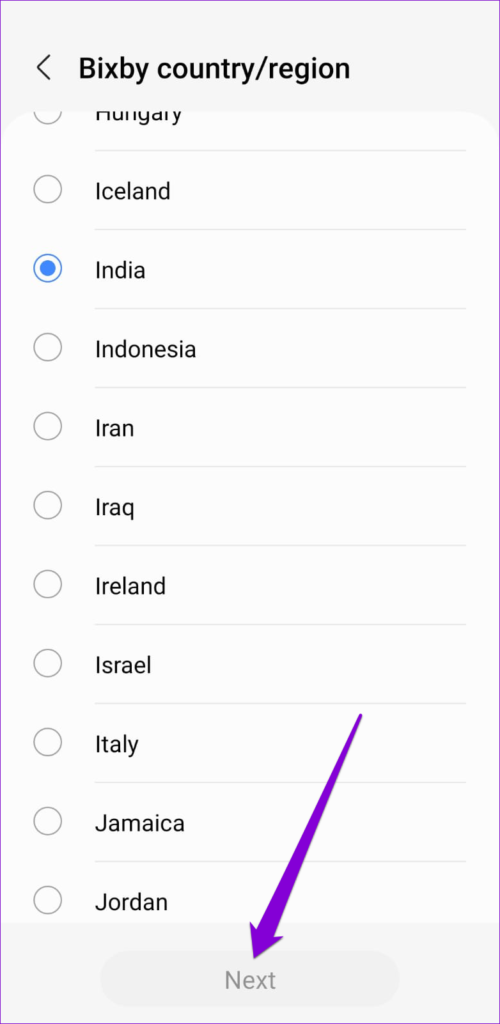
Solución 4: deshabilite el Asistente de Google
Tu teléfono Samsung Galaxy viene con dos asistentes digitales: Bixby y Google Assistant. En ocasiones, es posible que Bixby no funcione en su teléfono Samsung si ha habilitado el Asistente de Google en su teléfono . Para evitar esto, debes desactivar el Asistente de Google.
Paso 1: abre la aplicación de Google en tu teléfono. Toca el ícono de tu perfil en la esquina superior derecha y selecciona Configuración .

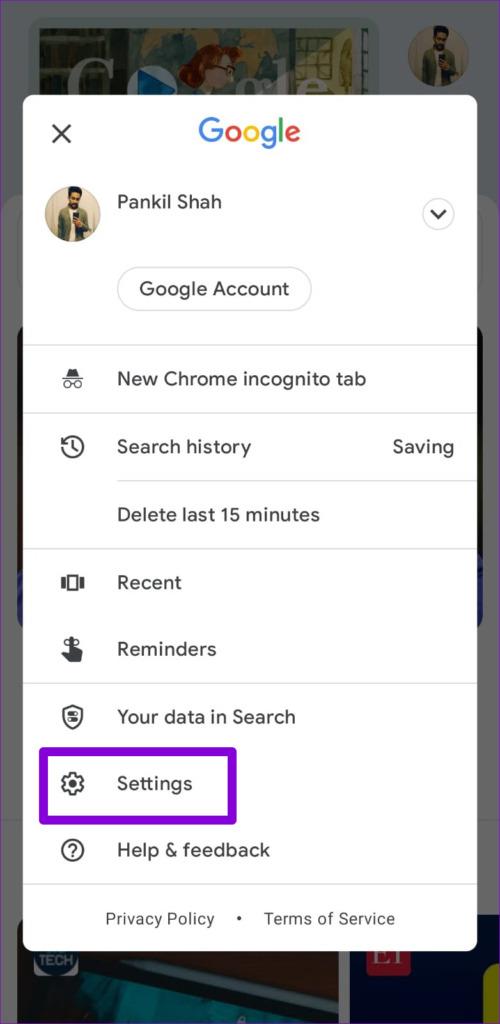
Paso 2: toca Asistente de Google .
Paso 3: Vaya a General y desactive el Asistente de Google en el siguiente menú.
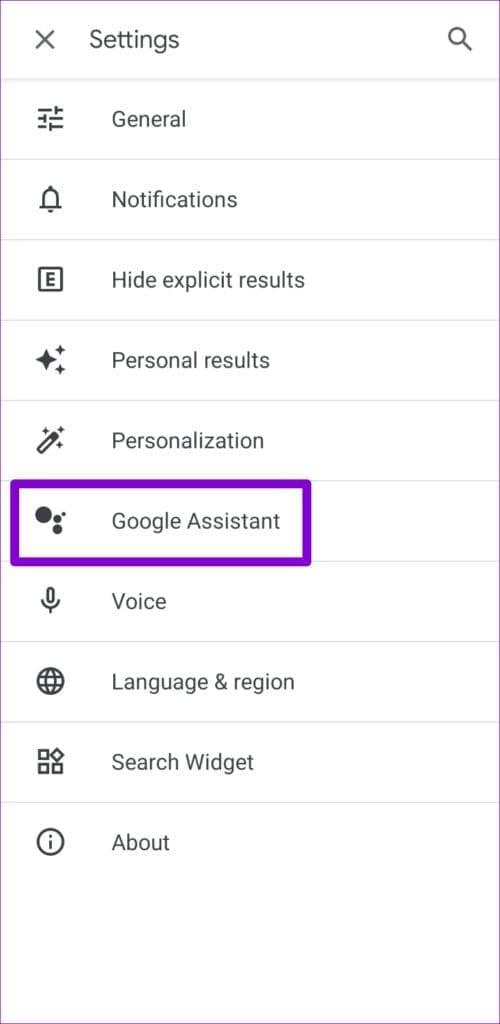
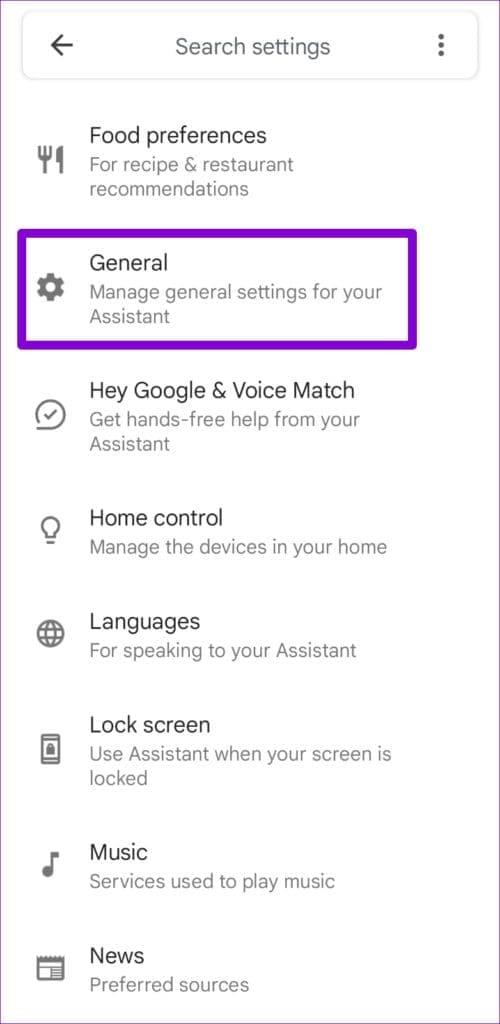
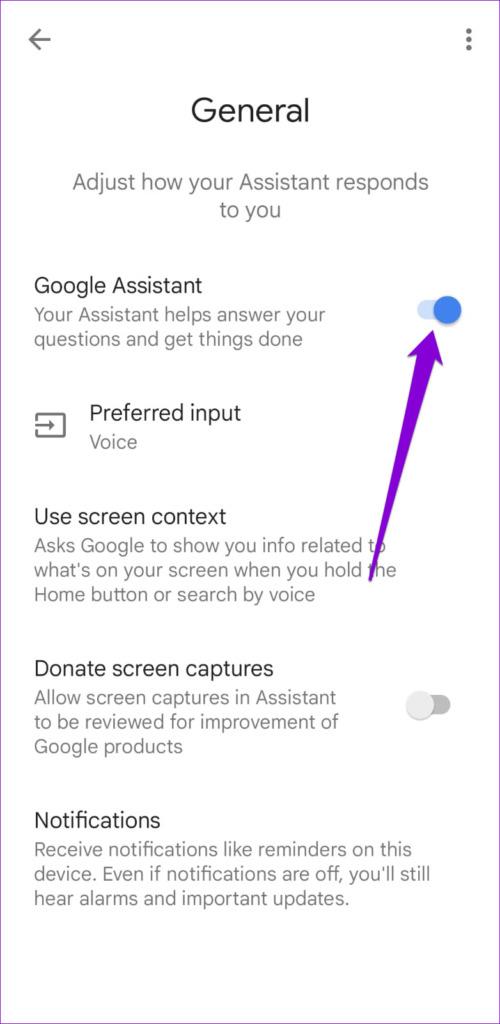
Solución 5: reinicie Bixby en su teléfono
Si nada más funciona, reinicia Bixby en tu teléfono y comienza de nuevo. Esto eliminará todos los datos redundantes de la aplicación, incluido el caché, y restaurará Bixby a su configuración predeterminada.
Paso 1: abre la aplicación Configuración en tu teléfono y ve a Aplicaciones .
Paso 2: Desplácese hacia abajo o use la herramienta de búsqueda para ubicar Bixby Voice en la lista de aplicaciones y tóquela.
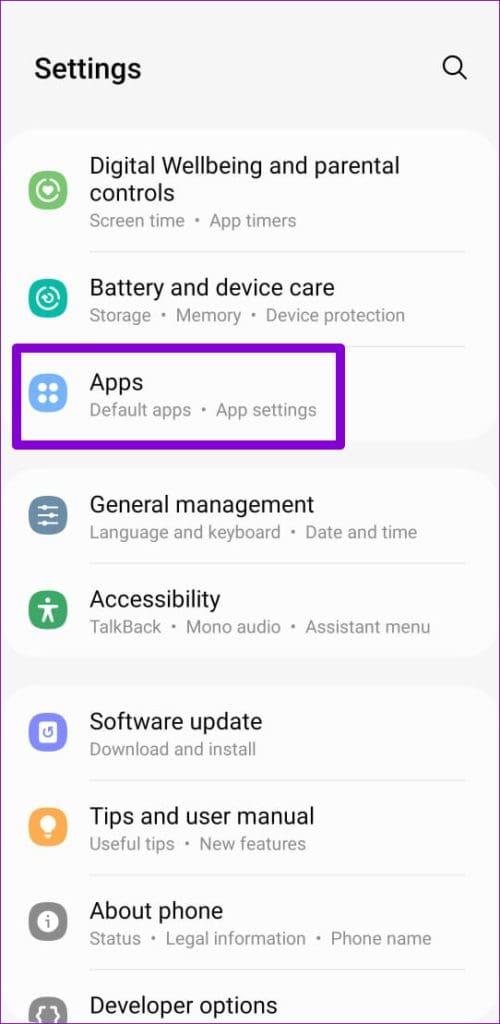
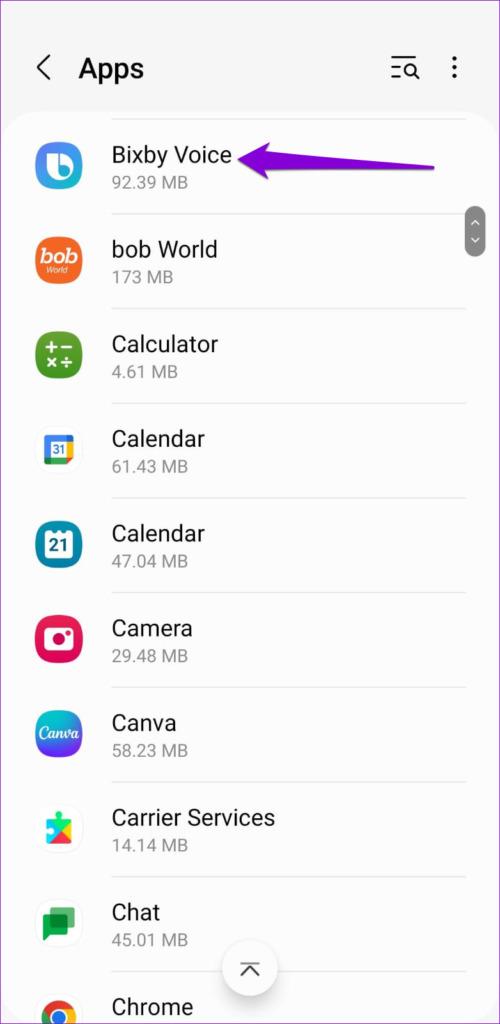
Paso 3: Vaya a Almacenamiento y toque la opción Borrar datos .